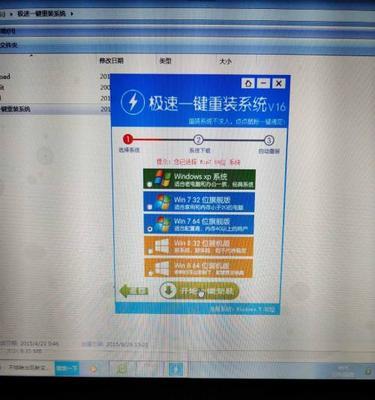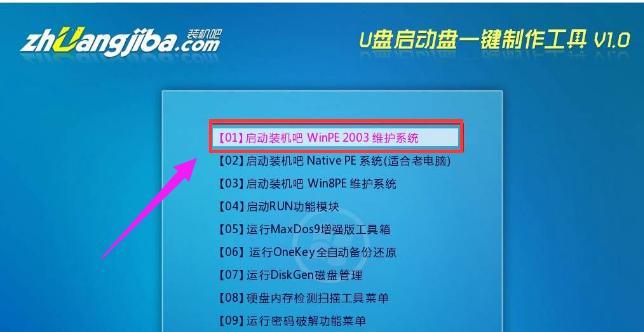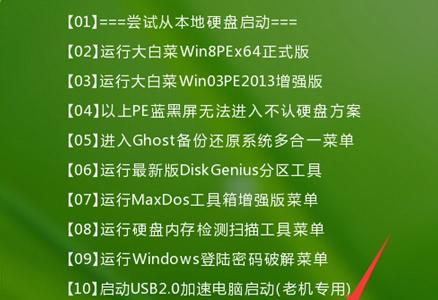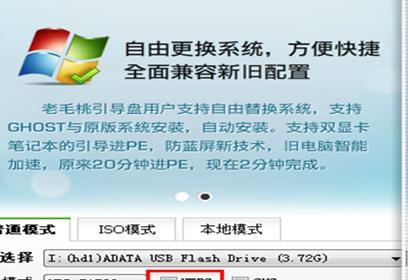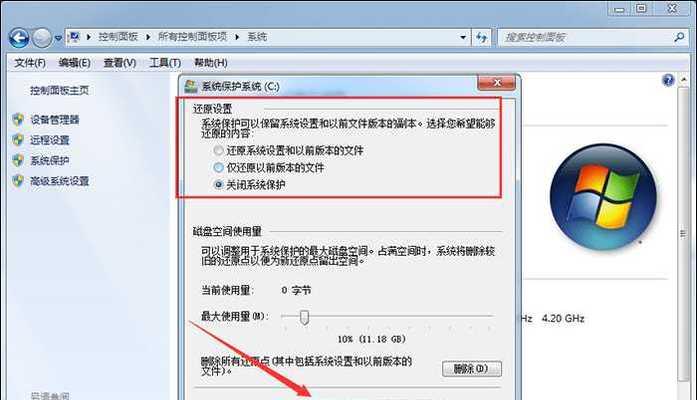随着使用时间的推移,电脑系统可能会变得越来越慢或出现各种问题。在这种情况下,重装操作系统是一种有效的解决方案。本文将详细介绍如何使用联想电脑自带的恢复分区,通过按键盘指引进行重装系统。
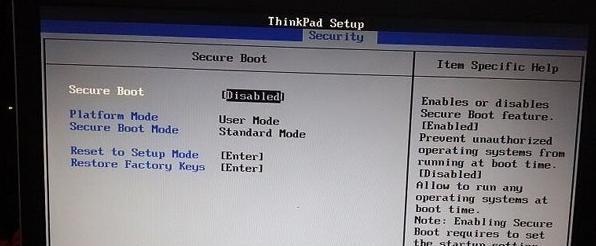
1.确认恢复分区功能的可用性
通过按下“Novo”按钮或进入BIOS设置界面,查看是否存在恢复分区功能,若存在则可以进行系统重装。
2.重启电脑并按下指定按键
在电脑重新启动时,按下指定的按键(通常是“F11”或“F12”),进入恢复分区选项界面。
3.进入恢复环境
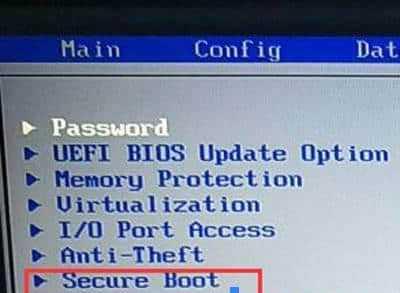
选择“恢复”或“修复你的电脑”等选项,进入恢复环境。
4.选择语言和键盘布局
根据个人喜好,选择合适的语言和键盘布局,点击“下一步”按钮。
5.选择“一键还原”功能
在恢复环境界面上,选择“一键还原”功能,点击“下一步”。
6.阅读警告信息
阅读系统还原将删除所有用户数据的警告信息,确保已备份重要数据,并点击“是”继续。
7.确认还原选项
选择合适的还原选项,如恢复到出厂设置或选择保留某些文件,然后点击“下一步”。
8.开始系统还原
点击“开始还原”按钮,系统开始还原过程,并显示进度条。
9.等待系统还原完成
等待系统还原过程完成,期间电脑可能会自动重启几次,请耐心等待。
10.完成系统还原
系统还原完成后,根据指引设置时间、语言等个人偏好,并等待系统进行最后的设置。
11.安装更新和驱动程序
重新连接到互联网后,更新系统并安装最新的驱动程序,以确保系统正常运行。
12.恢复个人文件和软件
从之前备份的数据中恢复个人文件和软件,确保数据完整性和安全性。
13.安装必要的防护软件
安装并更新防病毒软件、防火墙等必要的安全软件,确保电脑在网络环境中的安全性。
14.进行系统优化
根据个人需求,进行系统优化和个性化设置,提升电脑使用体验。
15.定期备份和维护
建立定期备份和维护的机制,以保证电脑长期稳定运行,并避免再次出现系统问题。
通过按键盘指引重装系统是一种简单而有效的方法,适用于联想电脑使用者。重装系统后,及时进行系统更新、安装必要的软件和进行优化设置,能够使电脑保持良好的性能并提升使用体验。同时,定期备份和维护也是保持系统稳定的关键步骤。
联想电脑重装系统
对于使用联想电脑的用户来说,重装系统是一个常见的需求。无论是由于系统出现故障、病毒感染还是想要清理电脑垃圾,重装系统都是解决问题的有效方法。本文将介绍如何使用联想电脑的按键技巧进行系统重装,轻松快捷地完成这项任务。
一:检查备份文件完整性与可用性
在进行系统重装之前,首先要确保已经将重要文件备份。通过连接外部存储设备,检查备份文件的完整性和可用性,确保没有遗漏任何重要数据。
二:准备系统安装盘或镜像
获取一个适用于联想电脑的合法操作系统安装盘或镜像文件,并将其制作成启动盘或者使用U盘制作成启动U盘。确保启动盘或U盘与联想电脑兼容。
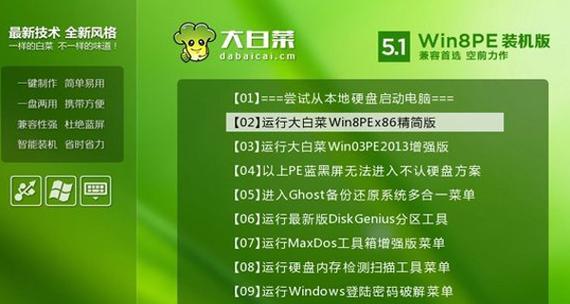
三:关闭电脑并插入启动盘或U盘
在开始重装之前,确保联想电脑已经关闭,并将之前制作的启动盘或U盘插入电脑。接下来,按照下面的步骤操作。
四:按下开机键,并立即按下指定的按键
按下联想电脑的开机键,当屏幕上出现联想LOGO时,立即按下指定的按键,进入BIOS设置界面。不同型号的联想电脑可能需要不同的按键,一般来说是F2、F10、F12或者Del键。
五:在BIOS设置界面中找到“Boot”选项
在BIOS设置界面中,使用方向键找到“Boot”选项,并按下回车键进入。
六:调整启动顺序为首选启动盘或U盘
在“Boot”选项中,使用方向键找到“BootPriority”或者“BootSequence”等类似的选项。将启动盘或U盘调整为首选启动设备,确保它在列表中排在最前面。
七:保存设置并重启电脑
在调整了启动顺序后,按下功能键保存设置并退出BIOS界面。然后重新启动联想电脑,系统将会自动从启动盘或U盘引导。
八:进入系统安装界面
一旦电脑从启动盘或U盘引导成功,系统安装界面就会出现。按照屏幕上的指示,选择安装语言、时区和键盘布局等选项。
九:选择进行系统重装
在系统安装界面中,选择“CustomInstall”或者“AdvancedOptions”等选项,进入安装类型选择界面。然后选择清除原有的系统分区,进行系统重装。
十:等待系统重装过程完成
系统重装过程可能需要一些时间,请耐心等待。电脑会自动完成分区、文件复制、安装驱动程序等操作。
十一:重新设置系统配置
在系统重装完成后,根据个人需求重新设置系统配置,如用户名、密码、网络设置等。
十二:更新系统和驱动程序
安装完系统后,及时更新操作系统和驱动程序,确保联想电脑能够正常运行,并获得更好的性能和安全性。
十三:安装常用软件及杀毒软件
在重装系统后,重新安装常用软件,并及时安装杀毒软件以保护电脑安全。
十四:恢复备份文件和数据
根据之前的备份文件,恢复个人文件和数据到联想电脑中,确保不会丢失重要信息。
十五:
通过掌握联想电脑的按键技巧,你可以轻松地进行系统重装。确保备份数据、制作启动盘或U盘、调整启动顺序、进行系统安装、设置系统配置、更新系统和驱动程序,最后恢复备份文件和数据。这样,你就能够快速解决系统问题,保持联想电脑的高效运行。